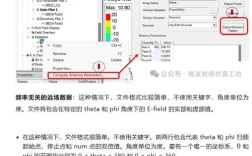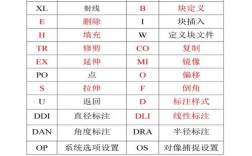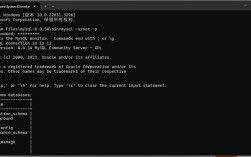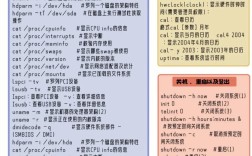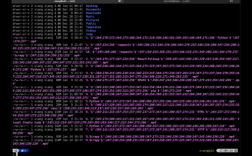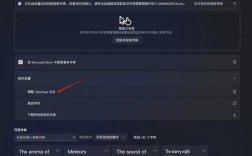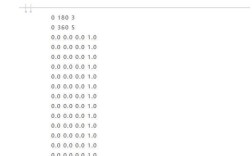在Linux系统中,正确设置字符编码对于确保文本文件、终端显示、网络通信等场景下的字符正确显示至关重要,Linux下设置编码的命令和方法多样,涉及系统全局配置、用户环境配置、临时修改以及针对特定应用的设置等,以下将详细介绍相关命令及操作场景。
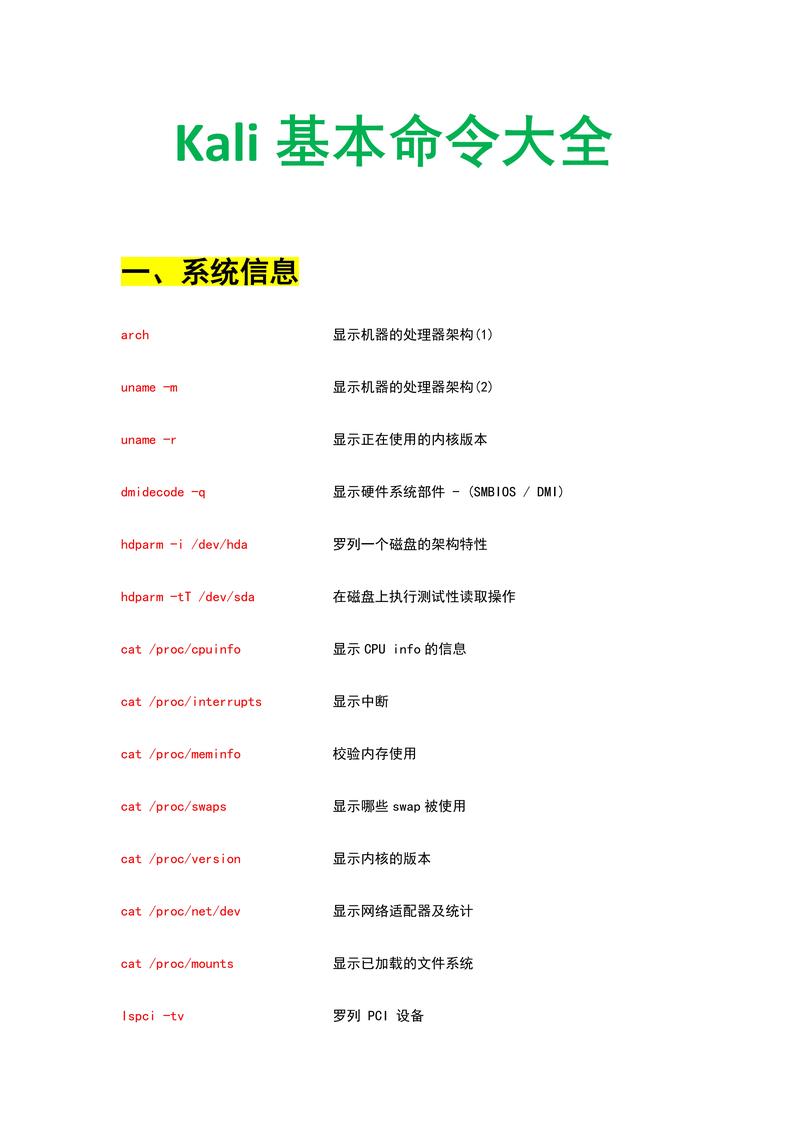
查看当前系统编码
在设置编码前,需先了解当前系统的编码环境,可通过以下命令查看:
- locale命令:用于显示当前系统的语言环境设置,包括字符编码,执行
locale会列出所有环境变量的值,如LANG、LC_CTYPE等,其中LC_CTYPE直接关联字符编码,输出中若包含LC_CTYPE="zh_CN.UTF-8",表示当前字符编码为UTF-8。 - file命令:查看文件本身的编码格式,如
file -i filename会显示文件的编码类型,例如filename: text/plain; charset=utf-8。
临时修改编码
若仅需临时修改当前终端会话的编码,可通过设置环境变量实现:
- export命令:在终端中直接执行
export LANG="zh_CN.UTF-8"可临时将当前会话的编码设置为UTF-8,该设置仅在当前终端会话有效,关闭终端后失效,若需永久生效,需将其写入配置文件。 - locale命令参数:通过
locale -a可查看系统支持的所有语言环境列表,若发现所需编码(如zh_CN.GB18030)不在列表中,需安装对应的语言包,如sudo apt install language-pack-zh-hans(基于Debian/Ubuntu系统)。
永久修改系统编码
修改全局配置文件
系统级编码配置通常保存在/etc/locale.gen和/etc/default/locale(或/etc/locale.conf,取决于发行版)文件中。
- 编辑locale.gen:使用
sudo vim /etc/locale.gen,取消注释目标编码行(如# zh_CN.UTF-8 UTF-8改为zh_CN.UTF-8 UTF-8),保存后执行sudo locale-gen生成对应locale。 - 修改default/locale:执行
sudo vim /etc/default/locale,添加或修改以下内容:LANG="zh_CN.UTF-8" LC_ALL="zh_CN.UTF-8"
保存后重启系统或执行
source /etc/default/locale使配置生效。 (图片来源网络,侵删)
(图片来源网络,侵删)
用户级配置
针对单个用户,可编辑~/.bashrc、~/.zshrc等shell配置文件,添加export LANG="zh_CN.UTF-8",然后执行source ~/.bashrc生效,此类配置仅影响当前用户。
针对特定应用的编码设置
终端模拟器设置
如使用GNOME Terminal、Konsole等终端,可通过其“首选项”中的“字符编码”选项直接设置默认编码,无需通过命令行。
SSH客户端编码
若通过SSH远程连接Linux服务器,需确保客户端和服务端编码一致,可在客户端的SSH配置文件(如~/.ssh/config)中添加:
Host *
SendEnv LANG LC_*服务端需开启AcceptEnv配置(在/etc/ssh/sshd_config中确保AcceptEnv LANG LC_*未被注释),重启SSH服务。

文件系统编码
对于挂载的NTFS/FAT32文件系统,可通过mount命令指定编码,
sudo mount -t ntfs-3g -o iocharset=utf8 /dev/sda1 /mnt/windows
若需永久生效,可编辑/etc/fstab,添加iocharset=utf8参数。
常见编码问题处理
| 问题现象 | 可能原因 | 解决方案 |
|---|---|---|
| 终端显示中文乱码 | 终端编码与文件编码不一致 | 修改终端编码为UTF-8或文件编码匹配 |
| 网页或应用显示乱码 | 环境变量未正确设置 | 检查并设置LANG和LC_ALL为UTF-8 |
相关问答FAQs
Q1: 为什么执行locale -a后没有zh_CN.UTF-8选项?
A1: 这是因为系统未安装对应的语言包,基于Debian/Ubuntu的系统可执行sudo apt install language-pack-zh-hans安装中文语言包;基于RHEL/CentOS的系统可执行sudo yum install langpacks-zh_CN安装,安装后重新运行locale-gen即可。
Q2: 如何批量转换目录下所有文本文件的编码为UTF-8?
A2: 可使用find命令结合iconv实现,将当前目录下所有GBK编码的.txt文件转换为UTF-8:
find . -name "*.txt" -type f -exec sh -c 'iconv -f gbk -t utf-8 "$1" > "${1%.txt}_utf8.txt"' _ {} \;
该命令会生成新文件(原文件名后加_utf8),若需覆盖原文件,需谨慎操作并确保备份。